- ผู้เขียน Abigail Brown [email protected].
- Public 2023-12-17 07:03.
- แก้ไขล่าสุด 2025-01-24 12:26.
Google Meet เปิดตัวอย่างเงียบๆในปี 2017 เป็นแอปที่ได้รับเชิญเท่านั้น Zoom พุ่งสูงขึ้นเพื่อท้าทายยักษ์ใหญ่ทั้งหมดในการประชุมทางวิดีโอบนคลาวด์ ด้วยคุณสมบัติการทำงานร่วมกันของทั้งสองบริการ การประชุมออนไลน์ไม่เพียงแต่ดีขึ้นเล็กน้อย แต่ยังดีกว่าเดิมอีกด้วย แต่การประชุมออนไลน์ระหว่าง Zoom กับ Google Meet แบบไหนดีกว่ากัน? เราทดสอบเครื่องมือทั้งสองเวอร์ชันฟรีสำหรับคุณแล้ว
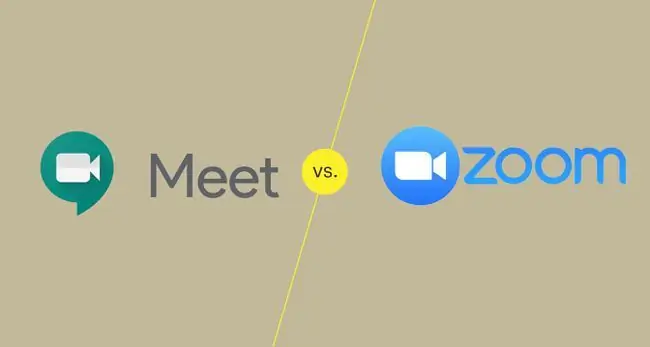
ซูมเทียบกับ Google Meet: ผลการสืบค้นโดยรวม
- ใช้งานง่าย
- เหมาะสำหรับการประชุมด่วน
- จำนวนผู้เข้าร่วมสูงสุด 100 คนในแผนฟรี
- ประชุมได้ไม่จำกัดครั้งละไม่เกิน 1 ชั่วโมง
- ทำงานบนเบราว์เซอร์ที่หลากหลาย
- ชุดคุณสมบัติที่สมบูรณ์ยิ่งขึ้น
- เหมาะสำหรับการประชุมขนาดใหญ่
- จำนวนผู้เข้าร่วมสูงสุด 100 คนในแผนฟรี
- ประชุมไม่จำกัดครั้งละไม่เกิน 40 นาที
- ทำงานบนระบบปฏิบัติการทั้งหมดรวมทั้ง Linux
แม้ว่าบริการทั้งสองจะมีคุณลักษณะหลากหลาย แต่ก็ไม่ได้เหมือนกัน Google Meet มีทุกสิ่งที่จำเป็น แต่คุณอาจต้องการ Zoom เพราะมีชุดตัวเลือกที่สมบูรณ์ยิ่งขึ้น
การติดตั้ง: ใช้ทั้งสองอย่างบนทุกแพลตฟอร์ม
- ใช้ Google Chrome, Firefox, Edge และ Apple Safari
- Google ขอแนะนำโปรเซสเซอร์ดูอัลคอร์และหน่วยความจำขั้นต่ำ 2 GB
-
คุณต้องมีบัญชี Google หรือบัญชี G Suite เพื่อใช้ Google Meet
- ดาวน์โหลดไคลเอนต์เดสก์ท็อป Zoom สำหรับ Windows หรือ Mac
- Zoom ขอแนะนำโปรเซสเซอร์ดูอัลคอร์และหน่วยความจำ 4 GB
- ลงชื่อเข้าใช้ด้วยบัญชี Zoom, Google หรือ Facebook
ในการเข้าร่วมเซสชัน Google Meet คุณต้องมีเบราว์เซอร์ หากคุณทำงานจากที่บ้าน คุณจะเข้าร่วมการประชุมจากแอปบนอุปกรณ์เคลื่อนที่หรือ iOS และ Android หรือแม้แต่ Google Nest Hub Max ได้ คุณยังสามารถใช้แอป Gmail ได้อีกครั้งหากคุณมี iOS12 ขึ้นไป
Google Meet
ในการเริ่มการประชุมจากลิงก์คำเชิญใน Gmail ให้ใช้กิจกรรมใน Google ปฏิทิน หรือเข้าร่วมการประชุมทางวิดีโอแบบทันทีโดยคลิก URL ของลิงก์การประชุมที่ส่งถึงคุณในข้อความหรืออีเมล ในขณะที่คุณ (หรือคนที่คุณเชิญ) ไม่ต้องการบัญชี Google ผู้จัดการประชุมหรือคนในองค์กรจะต้องให้สิทธิ์คุณในการเข้าถึงการประชุม
ซูม
ในขณะที่คุณสามารถจัดหรือเข้าร่วมการประชุม Zoom ได้จากเบราว์เซอร์ แต่ฟีเจอร์นี้จะไม่ได้ให้ฟีเจอร์ทั้งหมดแก่คุณ เพื่อประสบการณ์ที่ดีที่สุด คุณควรใช้ไคลเอ็นต์เดสก์ท็อปสำหรับ Windows, macOS, Linux หรือแอป Zoom สำหรับ Android หรือ iOS Zoom ยังใช้งานได้กับอุปกรณ์ H.323 หรือ SIP
แผนราคา: ใจกว้างสำหรับผู้ใช้ทุกประเภท
- 100 ผู้เข้าร่วมสามารถเข้าร่วมแฮงเอาท์วิดีโอแบบกลุ่มในแผนฟรี (ในช่วงเวลาจำกัด)
- การประชุมครั้งเดียวใช้แผนฟรีได้ 1 ชั่วโมง
- ประชุมไม่จำกัด
- ผู้เข้าร่วม 100 คนสามารถเข้าร่วมแฮงเอาท์วิดีโอแบบกลุ่มในแผนฟรีได้
- ระยะเวลาสูงสุดของการประชุมกลุ่มในแผนฟรีต้องไม่เกิน 40 นาที
- ประชุมไม่จำกัด
Google Meet และ Zoom มีแพลนแบบแบ่งชั้นกัน แต่คุณสามารถเริ่มต้นด้วยแผนแบบฟรีๆ ได้ เพียงพอสำหรับการแชทส่วนตัวแบบ 1:1 และเพียงพอสำหรับทีมขนาดเล็ก
Google Meet
Meet เหมือนกับบริการของ Google ทั้งหมดที่ใช้กับบัญชี Google ได้ฟรี โปรดทราบว่าฟีเจอร์ขั้นสูงจะใช้ได้เฉพาะกับการสมัครใช้งาน G Suite แบบชำระเงิน การสมัครแบบชำระเงินจะให้เวลาคุณ 300 ชั่วโมงต่อการประชุม และหมายเลขโทรศัพท์ในสหรัฐอเมริกาหรือการโทรระหว่างประเทศ เป็นต้น
ซูม
Zoom มีแผนเสริมเพิ่มเติมจากแผนระดับมืออาชีพสี่แผนซึ่งครอบคลุมความต้องการเฉพาะ เช่น การโทรผ่าน VoIP คุณภาพสูง การประชุมกลุ่มขนาดใหญ่กว่า 500 หรือ 1,000 ราย และโซลูชันการจัดเก็บข้อมูลบน Zoom Cloud
หากคุณต้องการใช้ฟีเจอร์การประชุมทางวิดีโอจำนวนมาก Zoom ขอแนะนำให้ใช้ Google Meet แต่สุดท้ายแล้ว การตัดสินใจของคุณจะขึ้นอยู่กับความต้องการเฉพาะของคุณ
ระหว่างการประชุม: ตัวเลือกมากมายด้วยการซูม
- สลับระหว่างเลย์เอาต์ของไทล์ สปอตไลท์ และแถบด้านข้าง
- แสดงเพียง 16 ใบหน้าในมุมมองแบบเรียงต่อกัน
- เลือกระหว่างมุมมองแกลเลอรี มุมมองลำโพงที่ใช้งานอยู่ และแม้แต่หน้าต่างรูปย่อแบบลอยที่ย่อเล็กสุด
- มุมมองแกลเลอรีใน Zoom สามารถแสดงผู้ใช้ได้ 49 คนพร้อมกัน
Google Meet มีอินเทอร์เฟซแบบมินิมอล แต่อาจรู้สึกว่าใช้งานไม่ได้เมื่อคุณค้นหาตัวเลือกต่างๆ การควบคุมการซูมจะโดดเด่นกว่าบนหน้าจอ
ทั้ง Meet และ Zoom รองรับความละเอียดวิดีโอสูงสุด 720p แม้ว่าทั้งสองจะรองรับโหมดการแสดงผลหลายแบบสำหรับสมาชิกจำนวนมาก แต่ Google Meet อาจมีข้อจำกัดเล็กน้อย เนื่องจากจะแสดงเพียง 16 ใบหน้าในมุมมองแบบเรียงต่อกัน Zoom รองรับผู้ใช้ได้ 49 คนในหน้าจอเดียว (ซึ่งอาจรู้สึกท่วมท้น แต่อย่างน้อยก็มีตัวเลือก)
Zoom มีคุณสมบัติในการประชุมที่ดีขึ้นในระดับพื้นฐานฟรี คุณตั้งค่าห้องวิดีโอกลุ่มย่อยได้หลายห้องสำหรับโปรเจ็กต์เฉพาะ ซูมมีคุณลักษณะที่เรียกว่าห้องรอซึ่งให้ผู้เข้าร่วมอยู่ใน "ห้อง" ที่สงวนไว้ชั่วคราว พื้นหลังเสมือนจริงสามารถช่วยให้คุณประหยัดจากพื้นหลังการประชุมที่รก
Zoom มีไวท์บอร์ดเสมือนจริงเพื่อใช้ในระหว่างการประชุม มีเครื่องมือไวท์บอร์ดที่ยอดเยี่ยมบางอย่างที่คุณสามารถใช้กับ Google Meet แล้วแชร์หน้าจอขณะอยู่ในการประชุมได้
โดยรวมแล้ว ฟีเจอร์สำหรับฟีเจอร์ Zoom นำหน้า Google Meet ด้วยข้อเสนอที่ดีกว่าของเครื่องมือการประชุมในเวอร์ชันฟรี
แอปของบุคคลที่สาม: การผสานรวมเพิ่มเติมหากคุณต้องการ
- พื้นที่เก็บข้อมูล Google ไดรฟ์ 15 GB (แชร์กับแอป Google อื่นๆ ของคุณ)
- ผสานรวมกับ Gmail และ Google ปฏิทินได้อย่างราบรื่น
- เชื่อมต่อ Google Meet กับ Outlook ด้วยส่วนเสริมสำหรับ Microsoft Outlook
- ส่วนเสริมสำหรับบริการยอดนิยมทั้งหมดที่ Zoom Marketplace
- ส่วนขยายและปลั๊กอินยังใช้งานได้กับ Outlook, Sharepoint และผู้ให้บริการที่เก็บข้อมูลบนคลาวด์
ทั้ง Meet และ Zoom เล่นได้ดีกับคนอื่นๆ อดีตทำงานได้อย่างราบรื่นด้วยเครื่องมือจัดตารางเวลาเช่น Google ปฏิทิน คุณยังใช้ส่วนเสริมของ Meet เพื่อเชื่อมต่อกับกิจกรรมหรืออีเมลของ Microsoft Outlook ได้อีกด้วย
Zoom มีการผสานการทำงานหลายอย่าง ตัวอย่างเช่น สามารถซิงค์กับผู้ติดต่อ Microsoft Outlook และตั้งค่าสถานะ Outlook ของคุณตามสถานะการซูมปัจจุบันของคุณ ตั้งค่าการรวมการแชร์ไฟล์กับ Box, Google Drive, OneDrive และ SharePoint เพื่อการทำงานร่วมกันที่ราบรื่นยิ่งขึ้น
โปรดทราบว่าการผสานการทำงานหลายอย่างใน Zoom อาศัยส่วนขยายและปลั๊กอินจาก Zoom Marketplace และอาจไม่ฟรี
ผู้ชนะ: ซูมให้คุณมีตัวเลือกมากขึ้น
Zoom คือบริการการประชุมทางวิดีโอโดยเฉพาะ นั่นเป็นเหตุผลที่ทุกสิ่งทุกอย่างทำให้ประสบการณ์นั้นดีขึ้น แม้ว่ามันอาจจะเกินความสามารถสำหรับผู้ที่ต้องการโซลูชันวิดีโอแชทแบบง่ายๆ และไม่จำเป็นต้องใส่การสนทนาทางวิดีโอเป็นแกนหลักของการทำงานร่วมกัน
นั่นคือที่ที่ Google Meet ช่วยคุณได้ เป็นรุ่นต่อจาก Google แฮงเอาท์และเป็นส่วนหนึ่งของเครื่องมือการทำงานร่วมกันอื่นๆ ที่ Google มีให้อยู่แล้ว คุณสามารถทำงานกับโซลูชันใดก็ได้ เลือก Google Meet หากคุณต้องการการทำงานร่วมกันอย่างราบรื่นกับเครื่องมืออื่นๆ ของ Googleไปที่ Zoom หากคุณต้องการโซลูชันการประชุมทางวิดีโอที่สมบูรณ์พร้อมประสิทธิภาพการทำงานที่ครบครัน
ข้อดีของทั้งสองแพลตฟอร์มนี้คือ Free Tier ซึ่งเพียงพอสำหรับบุคคลหรือทีมขนาดเล็ก ลองใช้ทั้งคู่และดูว่าอันไหนเหมาะกับขนาดทีมของคุณและแอปพลิเคชันอื่นๆ ที่คุณใช้มากกว่า






